
Tên miền tại Yahoo chắc không còn xa lạ gì với các webmaster, đặc biệt nếu bạn đã từng mua và sử dụng dịch vụ domain tại đây chắc bạn sẽ biết, chi phí mua domain với 5 năm đầu tiên là 9.95$/mỗi năm. Từ các năm tiếp theo sẽ là 34.95$/năm. Đặc biệt là nếu sử dụng mã giảm giá (Domain Coupon) thì khi mua năm đầu tiên, giá chỉ là 1.99$.
Vì sao phải hủy tài khoản tại Yahoo Domain
Cái gì cũng có 2 mặt của nó, nếu sử dụng mã giảm giá này thì bạn có thể mua domain với năm đầu tiên chỉ 1.99$, nhưng ngay từ năm thứ 2 bạn sẽ phải trả 34.95$. Chính vì thế, nhiều webmaster vẫn sử dụng cách mua domain tại yahoo, khi gần hết 1 năm thì transfer domain sang nhà cung cấp tên miền khác. Vậy là chỉ mất 1.99$ cho năm đầu tiên, quá rẻ.
Nhưng…không đơn giản như thế, mặc dù bạn đã transfer domain của bạn đến nhà cung cấp khác, nhưng hiện tại tài khoản của bạn vẫn còn tại yahoo và khi domain của bạn hết hạn thì yahoo “tự động” trừ tiền trong tài khoản thẻ credit hoặc paypal của bạn (nếu trong thẻ hoặc paypal có đủ tiền). Chính vì vậy bài viết này của tôi sẽ hướng dẫn bạn hủy tài khoản tại Yahoo Domain. Chúng ta cùng bắt đầu
Hướng dẫn hủy tài khoản tên miền tại Yahoo Domain
Truy cập http://smallbusiness.yahoo.com/domains/ hoặc http://domain.yahoo.com
Click vào Already a customer? để đăng nhập tài khoản quản lý domain của bạn.
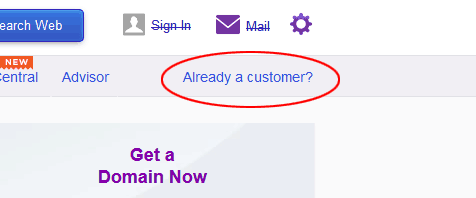
Phần quản trị tài khoản tại Yahoo khá đơn giản. Trong phần quản trị này có một vài chức năng thông thường như Quản lý domain (Domain Control Panel), Billing Information, Marketing Dashboard, Change Plan, Add Extras, Và đây là cái chúng ta đang quan tâm Cancel Plan
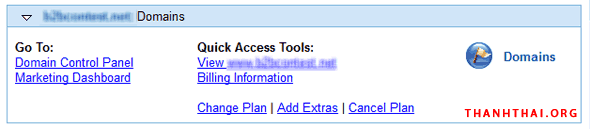
Lưu ý: Cần Unlock domain trước khi tiến hành Cancel Plan
Vì tôi muốn hủy tài khoản domain, nên tôi sẽ click vào Cancel Plan. Lúc này Yahoo sẽ bắt ta đăng nhập để xác nhận là chủ tài khoản. Nhập lại password và enter.
Sau khi đăng nhập thì quá trình hủy tài khoản sẽ bắt đầu, quá trình này sẽ diễn ra trong 6 bước và bạn chỉ cần bấm Next hoặc Continue
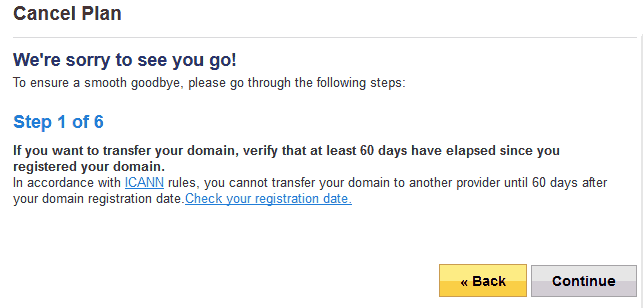
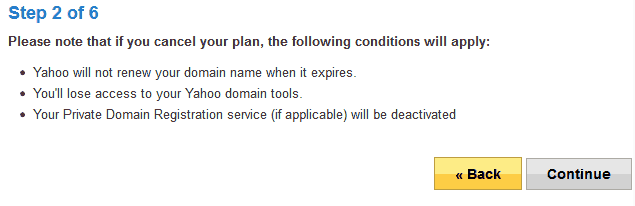
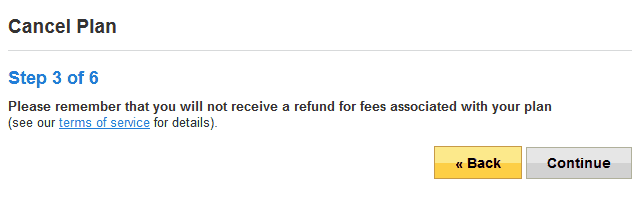
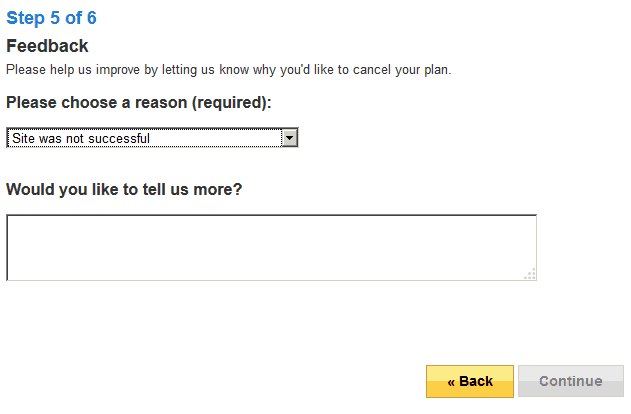
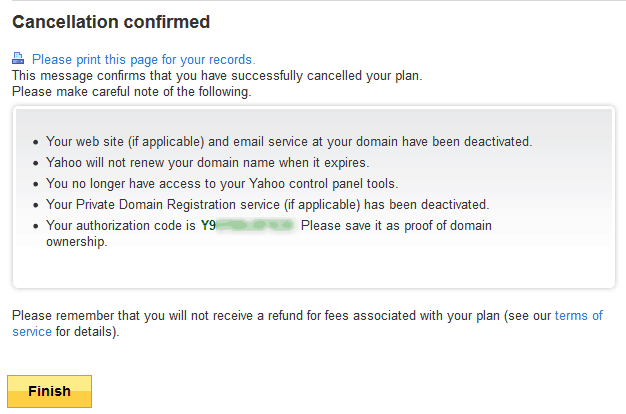
Nếu trong quá trình thực hiện, Yahoo có hiển thị quảng cáo thì bạn chỉ cần bấm No Thanks.
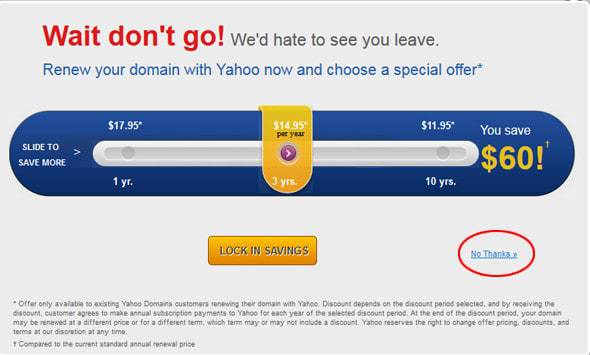
Đến bước 6, Yahoo sẽ hiển thị cho bạn Auth Code để giúp bạn có thể transfer domain sang nhà cung cấp khác (nếu bạn chưa transfer). Click Finish để kết thúc và hoàn thành.
Sau khi thực hiện xong những bước trên, bạn sẽ không thể truy cập lại được vào phần quản lý domain nữa và bạn có thể yên tâm rằng khi đến kỳ ra hạn domain mà bạn đã đăng ký tại yahoo trước đó, thì yahoo sẽ không trừ tiền của bạn nữa 🙂
*Chú ý: Việc hủy tài khoản quản lý domain tại yahoo này không ảnh hưởng đến tài khoản mail, Messenger và các dịch vụ khác. Nó chỉ áp dụng đối với tên miền mà thôi.
Chúc bạn thành công.
Ghi rõ nguồn bài viết khi bạn sao chép lại bài viết này. Xin cảm ơn


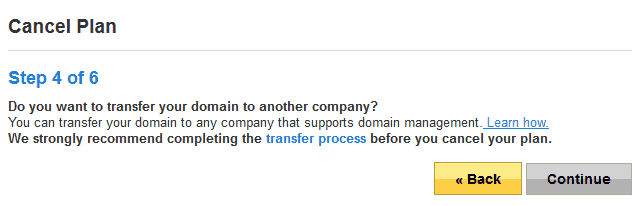
Sao mình tìm không thấy Already a customer? nằm ở đâu ad nhỉ @@ Mong được hỗ trợ. Tks !
Yahoo bây giờ còn có coupon nữa không vậy bạn.
À mà mình thấy nó có cả hosting nữa. Không biết host của nó có nhanh k vậy
Cancel Auto prepayment trong paypal di là xong, nhanh gọn :3
Vậy nếu không dùng paypal thì sao?
Nó không triệt để khi bạn sử dụng credit card để thanh toán.
Ôi/ Trước em cũng mua bên yahoo một cái. Cơ mà dùng thẻ chỉ mua domain nên nạp tiền rồi mua. mua xong là hết tiền. Không biết cái vụ tự động gia hạn này.May quá. Gia hạn bên yahoo đắt lè lưới
Mình đăng ký ở đây nhưng make primary email khác cho paypal xong rồi thanh toán sau đó Remove email đó đi.
Vậy khi mình không cancel ở Domain thì có bị trừ tiền vào năm sau không. Vì mình đã remove cái email dùng thanh toán cho yahoo đi rồi.
có thể là sẽ không 🙂